Il volume delle chiamate cellulari è regolato da una norma europea che limita il rischio di sordità in caso di volume eccessivo. Il tuo Huawei è quindi ridotto per ridurre questo rischio. Tuttavia, a volte i rumori parassiti legati a ciò che ci circonda non ci permettono di sentire il nostro interlocutore all'altro capo della linea. E niente di più fastidioso quando quella chiamata è importante! Questo è il motivo per cui parleremo oggi come aumentare il volume delle chiamate su un Huawei . Innanzitutto, impareremo le procedure per aumentare il suono delle chiamate con le funzionalità native del tuo Huawei. Quindi, vedremo come aumentare il volume delle chiamate su un Huawei utilizzando applicazioni di terze parti.
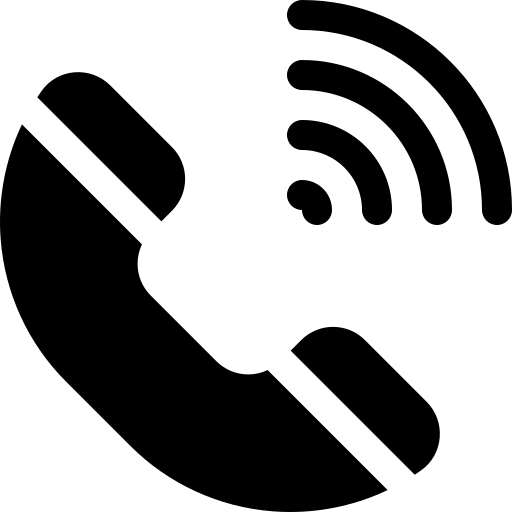
Aumenta il volume delle chiamate di Huawei con le funzionalità integrate
Per prima cosa, vedremo le diverse possibilità a tua disposizione per regolare il volume del tuo Huawei utilizzando solo le funzioni di base.
Per cominciare, puoi aumentare il suono delle chiamate da un Huawei premendo il pulsante in alto che si trova sulla sinistra dello schermo. Tuttavia, a volte questa funzione di base non risolve il problema. Sarà quindi necessario modificare alcune impostazioni. A seconda della versione Android del tuo Huawei, potrebbero essere disponibili diverse possibilità:
- Puoi cliccare su " Volume aggiuntivo »Che aumenta il più possibile il volume delle chiamate.
- Puoi comunque disattivare l'opzione " Riduzione del rumore ". Infatti, alla base questa funzione si attiva automaticamente per evitare rumori parassiti. Tuttavia, questo a volte può confondere la conversazione.
Inoltre, non appena il volume delle chiamate del tuo Huawei non è abbastanza potente, a volte capita che il problema derivi da potenza del segnale . In questo caso non sentirete bene il vostro interlocutore perché la portata del segnale non sarà abbastanza buona. Per verificarlo, dai un'occhiata all'icona del trasmettitore in alto a destra: più barre vedi, migliore è la portata del segnale.
Infine, non esitate a usare cuffie o auricolari durante la chiamata per isolarti dal rumore del tuo ambiente e sentire così più facilmente il tuo corrispondente!
Amplifica il suono delle chiamate su un Huawei con un'applicazione
Niente è più spiacevole che avere problemi ad ascoltare il tuo corrispondente nonostante il suono del nostro Huawei impostato alla massima potenza. Quindi, per evitare questo, applicazioni sono stati sviluppati per abusare del suono . Nota che ci sono poche app con la possibilità di aumentare il volume di una chiamata su un Huawei. Quindi, controlla due app che hanno questa funzione.
Aumenta il volume delle chiamate con l'app Sound Amplifier
Come suggerisce il nome, l'applicazione Amplificatore del suono è stato sviluppato per aumentare il suono totale del tuo telefono. Voto 4, 4/5 e gratuito, ha il pregio di essere molto facile da usare e consente di controlla tutti i volumi audio del tuo Huawei e tra le altre quella dei ricorsi. Di conseguenza, puoi configurare velocemente e velocemente il volume delle chiamate vocali per guadagnare qualche prezioso decibel e ascoltare finalmente i tuoi interlocutori senza difficoltà.
Regola il volume delle chiamate tramite l'applicazione Volume Booster
Con un nome molto simile all'applicazione vista in precedenza, l'applicazione Amplificatore di volume ha anche la funzione gratuita per aumentare il suono di una chiamata sul tuo Huawei. Con una valutazione di 4, 7/5, questa app è una delle migliori. Si distingue tra l'altro per le sue numerose funzioni che amplificano quasi tutti i suoni che escono dal tuo telefono con il suo pulsante ” Morsetti ": Chiamata, ma anche musica, altoparlante, auricolare, video ecc. E tutto questo garantendo nessuna distorsione quando si aumenta il volume. Cosa sentire più forte e altrettanto chiaramente il suo corrispondente. Puoi anche divertirti per ascoltare i tuoi suoni preferiti, puoi invece, se non lo sai, metti i testi sul lettore musicale del tuo Huawei.
Se desideri più tutorial possibili per diventare un maestro Huawei, ti invitiamo a consultare gli altri tutorial della categoria: Huawei.
